在编辑Word文档时,我们可能会遇到下面的问题:文档打开后,无法显示出输入法状态栏,按输入法切换快捷键也没有反应。这篇文章就跟大家分享一下解决办法。操作步骤:1.打开Word文档后......
2022-05-07 417 word无法显示输入法
可能有些朋友在使用Word编辑文档的时候,突然发现在输入空格的时候按空格键显示的却是“点”。如图,“office教程网”和“www.office26.com”中间本来是空格,这里却显示为“点”。
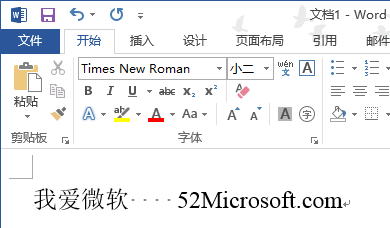
其实造成这种情况的原因并不是你的键盘出了问题,而是Word显示设置中设置了显示格式格式标记造成的。解决方法如下:
点击Word窗口左上角的“文件”按钮,在弹出的菜单中选择最底部的“选项”,打开“Word选项”窗口。如图:

切换到“显示”选项卡,找到“始终在屏幕上显示这些格式标记”设置区域,你会发现有一项“空格”,后面显示的就是“点”,现在取消勾选“空格”和“显示所有格式标记”,最后“确定”关闭Word选项窗口。
然后再输入空格,你会发现已经正常了。
相关文章

在编辑Word文档时,我们可能会遇到下面的问题:文档打开后,无法显示出输入法状态栏,按输入法切换快捷键也没有反应。这篇文章就跟大家分享一下解决办法。操作步骤:1.打开Word文档后......
2022-05-07 417 word无法显示输入法

人民币符号为,书写顺序为:先写大写字母Y,再在竖划上加上二横,即为,读音为:yun(音:元)。今天,小编给大家分享几个在word中打人民币符号的方法。搜狗输入法输打人民币符号第一......
2022-05-07 286 Word人民币符号

分两步来完成。①合并成一页第一种情况,如果两页的文档是在同一个文档中,那么,你可以通过设置纸张的大小来使得新的一页里能容下原来两页的内容。如果不必打印,那么可以自行设......
2022-05-07 156 word文档两页合并成一页